文章詳情頁
word2016設置文檔背景色的方法
瀏覽:156日期:2023-08-06 14:43:05
Word 2016是我們最常用的office辦公組件之一,其為用戶提供了強大的文字編輯、文字處理功能,而在2016版中對界面與功能進行了全面的改進,從而為用戶帶來了更好的操作體驗,而在使用word的過程中,想必許多用戶會發現,我們的文檔背景默認為單調的白色,其界面比較單調,此時許多用戶可能會疑惑,我們的文檔背景顏色是否能夠修改,答案是肯定的,小編這里就為用戶帶來了修改系統背景顏色的操作教程,有需要的用戶趕緊來了解一下吧!
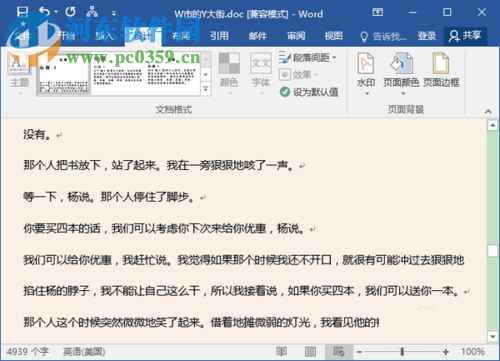 方法/步驟
方法/步驟1、首先,我們打開word2016,進入軟件的主界面后,我們在菜單欄中點擊“設計”按鈕。
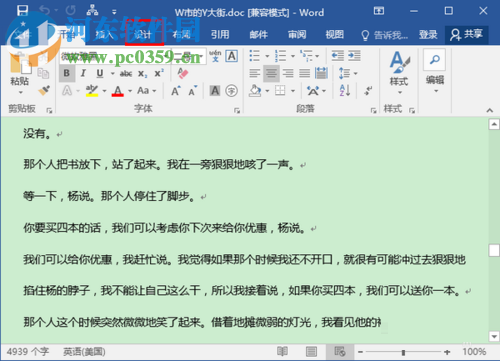
2、緊接著,我們在功能欄下找到“頁面顏色”選項,其具體如下圖所示。
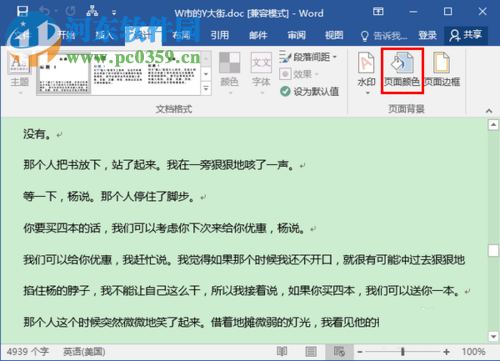
3、用戶可以跟根據自己的需要選擇在主題顏色與標準色中選擇您喜歡的顏色(若有,用戶點擊選擇后即可完成,若用戶發現沒有您需要的顏色,可以點擊“其他顏色”選項,然后按照如下步驟進行)。
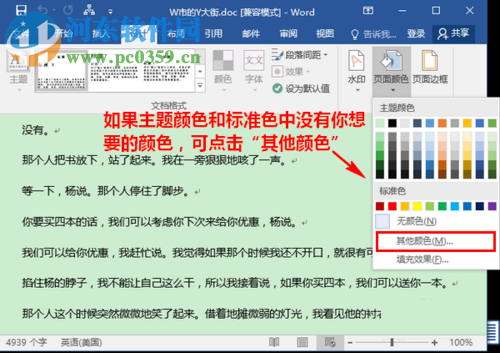
4、進入顏色窗口界面后,我們在選項卡只能選擇“自定義”選項。
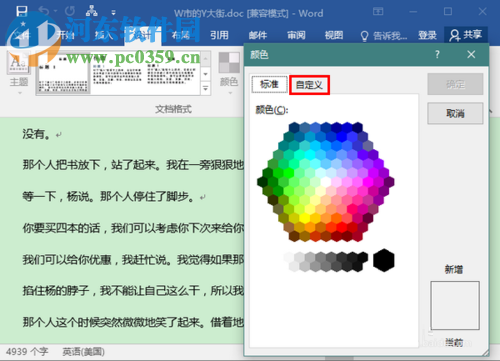
5、我們選擇一種選擇模式后,然后我們輸入相應的紅色、綠色、藍色的顏色值,然后預覽具體的顏色效果。
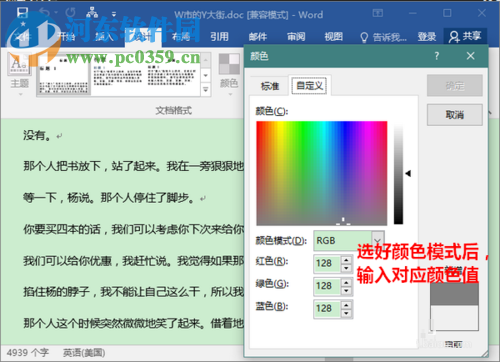
6、調整為您喜歡的顏色后,我們點擊確定保存即可。
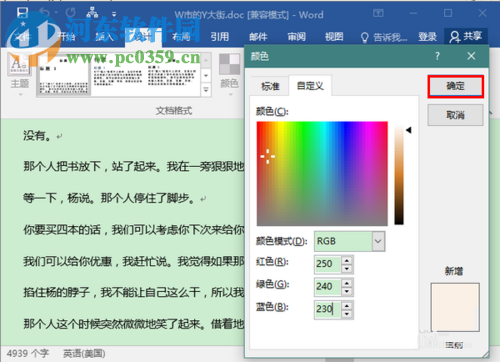
7、如圖,我們的文檔背景顏色即可設置為我們所設置的界面效果。
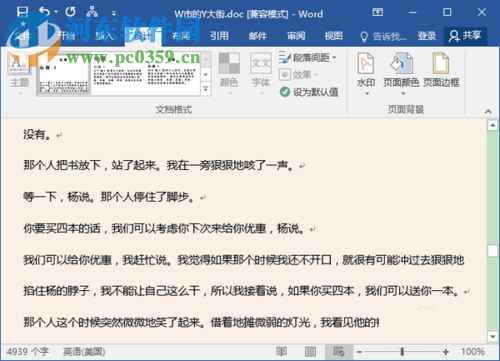
以上就是調整文檔背景色的具體操作步驟,十分的簡單,有需要的用戶趕緊來設置吧!
標簽:
word
排行榜
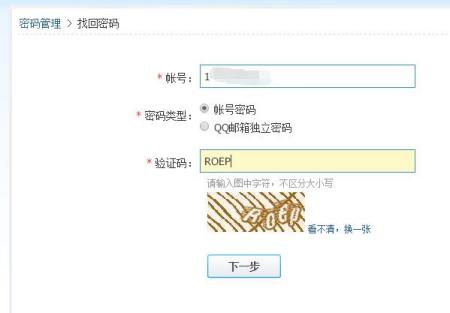
 網公網安備
網公網安備